/https://www.ilsoftware.it/app/uploads/2023/05/img_25080.jpg)
Come qualunque componente elettronico ed elettrochimico una batteria ha vita limitata. Anche se si evitano gli errori più comuni nell’uso delle batterie, la batteria dello smartphone sopporta mediamente alcune centinaia di cicli di ricarica per poi iniziare a presentare un’autonomia sempre più ridotta.
Per dare un numero, Apple sostiene ad esempio che i suoi iPhone sono progettati affinché la batteria mantenga fino all’80% della sua capacità originale a 500 cicli di carica completi.
Se la batteria si scarica velocemente è bene innanzitutto chiedersi da quanti anni la si sta utilizzando e a quanti cicli di ricarica è stata sottoposta.
Una batteria fortemente usurata spesso mostra anche comportamenti anomali come la percentuale di autonomia residua che tende a scendere in modo rapido o porta a un improvviso spegnimento dello smartphone.
Oltre all’usura un nemico acerrimo delle batterie sono le temperature elevate: se un dispositivo Android si surriscalda, ad esempio perché lasciato sotto il sole o sottoposto a carichi di lavoro eccessivi per lunghi periodi di tempo, la batteria è uno dei componenti che ne subisce le conseguenze in maniera diretta.
La temperatura della batteria non dovrebbe superare i 35-38 °C per non avere problemi e non ridurre la sua vita utile.
Per verificare lo stato della batteria su Android si può installare ed eseguire l’app gratuita Droid Info: toccando la scheda Batteria si ottengono informazioni sul suo stato di salute e sulla temperatura rilevata.
Le moderne batterie agli ioni di litio non soffrono più del cosiddetto effetto memoria come accadeva nel caso delle batterie al nichel (NiMH e NiCd). Anzi, l’importante è muovere i liquidi in esse contenute con operazioni di carica e scarica evitando di scaricare completamente le batterie lasciandole in quella condizione. La batteria di uno smartphone, anche se non è una regola generale, dovrebbe essere ricaricata quando l’autonomia scende a circa il 15%.
Tra gli errori da evitare per far durare di più una batteria non c’è l’astenersi dal lasciare sotto carica lo smartphone tutta la notte.
Mettere lo smartphone in carica di notte collegandolo alla presa elettrica a muro non è una pratica sbagliata: l’importante è non posizionare il dispositivo dentro un cassetto, sotto il cuscino o sopra le coperte perché ciò contribuirebbe ad aumentare le temperature.
La carica adattiva introdotta in Android 12 mira a rallentare la ricarica quando l’autonomia arriva all’80% per poi proseguire molto lentamente fino al 100%.
Dopo il caricabatterie USB-C universale, la Commissione Europea sta lavorando su una normativa che in futuro obblighi i produttori a fornire dispositivi capaci di offrire almeno l’80% della capacità iniziale dopo 1.000 cicli di ricarica.
Verificare questi valori sarà estremamente difficile all’atto pratico perché i test di laboratorio differiscono dalle modalità di utilizzo “sul campo” da parte degli utenti (si pensi a quanti parametri influenzano la vita di una batteria…).
Perché la batteria di scarica velocemente su Android
Riassumiamo sotto forma di elenco i motivi per cui la batteria dello smartphone Android tende a scaricarsi velocemente:
1) Troppe notifiche e messaggi “risvegliano” lo smartphone
2) Troppe applicazioni chiedono frequentemente l’accesso ai servizi di geolocalizzazione
3) Ci sono troppe app in esecuzione in background
4) La luminosità dello schermo è troppo elevata
5) Lo schermo viene tenuto acceso per periodi di tempo molto lunghi
6) Lo smartphone non è sotto copertura della rete dati e WiFi
7) Il telefono è sottoposto a importanti variazioni di temperatura
8) La batteria è arrivata alla fine del suo ciclo di vita
Calibrare la batteria
Specie se la batteria dello smartphone Android non fosse “di primo pelo”, è possibile provare ad effettuarne la calibrazione. La procedura generale (che può variare leggermente da un produttore all’altro; suggeriamo di fare riferimento alle specifiche indicazioni per il proprio modello di smartphone ove disponibili) è la seguente:
- Lasciare scaricare completamente il telefono finché non si spegne automaticamente
- Riaccendere lo smartphone e lasciare che si spenga di nuovo da sé
- Collegare lo smartphone al caricabatterie e, senza accenderlo, attendere che la batteria arrivi al 100%
- Scollegare il caricabatterie e riaccendere lo smartphone
- Se lo smartphone non visualizza 100% come carica residua, collegarlo nuovamente alla rete elettrica mediante il caricabatterie
- Scollegare il telefono e riavviarlo verificando che l’indicatore segni 100% di autonomia
- Lasciare che la batteria si scarichi completamente e che il telefono si spenga ancora una volta
- Ricaricare la batteria al 100% senza interruzioni per concludere la calibrazione
La calibrazione della batteria non è qualcosa che deve essere fatto periodicamente. Si tratta di una procedura che ha uno scopo: far sì che l’indicatore dell’autonomia rifletta le condizioni effettive della batteria stessa. Le circostanze in cui potrebbe essere una buona idea calibrare la batteria sono le seguenti:
- Lo smartphone si spegne improvvisamente anche quando l’indicatore mostra una carica residua accettabile
- La percentuale di carica residua rimane bloccata su uno stesso valore per lunghi periodi di tempo
- La batteria dello smartphone è davvero vecchia e si sospetta che le informazioni sull’autonomia non siano più attendibili
La calibrazione della batteria non è ovviamente una soluzione per tutti i problemi e in alcuni casi potrebbe essere necessario valutarne la sostituzione, diventata certamente molto più complessa nel caso dei vari smartphone con design unibody (la batteria non può essere rimossa rimuovendo la cover come accadeva in passato…).
Controllare cosa consuma più energia e riduce l’autonomia della batteria
Nella sezione Batteria delle impostazioni di Android si può provare una sorta di classifica delle app che consumano più batteria.
Di solito è lo schermo che consuma più energia: ovviamente più lo si tiene acceso, maggiore è la sua luminosità e inferiore sarà l’autonomia.
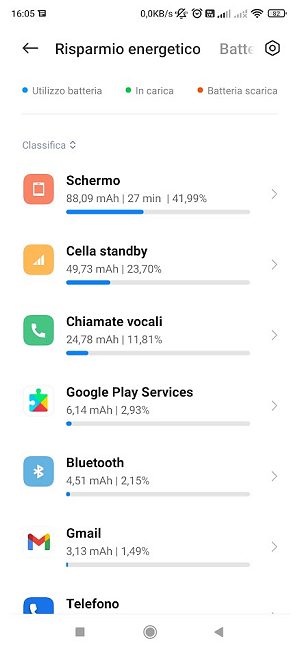
È quindi importante accedere alle impostazioni di Android, scegliere Display, Livello di luminosità quindi attivare l’opzione Luminosità automatica. In questo modo lo smartphone usa il sensore di luminosità ambientale per regolare automaticamente la luminosità dello schermo (quando l’illuminazione è scarsa non è necessario che la luminosità del display sia elevata).
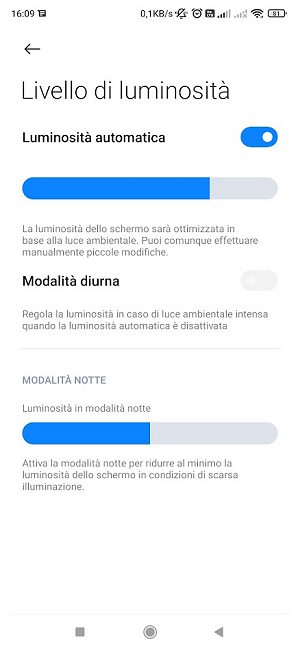
La selezione della luminosità automatica si può fare di solito anche agendo sull’area delle notifiche di Android.
Con gli schermi basati su pannello OLED, l’uso di temi scuri permette di aumentare la durata della batteria. Anche uno sfondo nero aiuta a risparmiare batteria.
I temi scuri, comunque, non sono per tutti: gli astigmatici e altri soggetti che lamentano problemi di vista potrebbero ritenere fastidiosa o addirittura causa di cefalee o altri problemi la combinazione di colori che prevede sfondo nero e testi chiari.
Che poi la batteria si consumi quando il telefono è in chiamata è normale così come è altrettanto scontato che lo scambio di messaggi con le celle della telefonia mobile sia un’operazione spesso energivora, soprattutto in aree in cui la copertura di rete non è ottimale.
Nella lista si possono però riconoscere le app Android con un marcato appetito in termini di consumi energetici: se non le si utilizzasse molto, è possibile valutarne la disinstallazione oppure la sostituzione con le rispettive versioni Lite. Facebook e Instagram, per esempio, possono essere scaricate dal Play Store in versione Lite: esse riducono significativamente le risorse impegnate sullo smartphone. Lo stesso vale per tante altre applicazioni.
Abbiamo visto come scoprire quali app consumano batteria su Android: per ciascuna di esse si può valutarne la rimozione, ridurre i permessi utilizzati (l’accesso alle informazioni di geolocalizzazione, ad esempio, richiede energia), chiuderle forzosamente quando inutilizzate o verificare che siano gestite dal sistema di risparmio energetico (“ottimizzazione batteria”).
Attenzione comunque ai meccanismi di risparmio energetico personalizzati e ottimizzazione della batteria che in alcuni casi si rivelano troppo aggressivi e causano problemi di funzionamento con alcune app Android.
Per chiudere in modo forzoso un’app basta premere il pulsante raffigurante un piccolo quadrato e trascinare l’applicazione verso sinistra o verso destra.
Per regolare i <strong<permessi utilizzati da ciascuna app Android, basta cercare App nelle impostazioni, accedere all’elenco delle app e controllare i permessi assegnati. Android provvedere a revocare i permessi alle app che non si usano da almeno 3 mesi.
Un’app come Ampere rileva il consumo istantaneo della batteria in mAh o milliampereora.
Notifiche Android svegliano il telefono troppo spesso
Le notifiche di Android sono uno strumento essenziale per informare quando succede qualcosa di importante in un’app, ad esempio quando arriva un’email o un nuovo messaggio su WhatsApp, Telegram, Signal e così via.
Alcune app abusano del sistema di notifica di Android per mostrare anche informazioni commerciali e messaggi pubblicitari: così facendo lo smartphone si “risveglia” inutilmente, il display si accende e il consumo di batteria cresce.
Per rendere più semplice il funzionamento di Android abbiamo suggerito di controllare le notifiche configurate da ciascuna app installate disabilitando quelle che si ritengono superflue.
Nelle impostazioni di Android, portandosi nella sezione Notifiche app, le notifiche vengono presentate in ordine decrescente di ricezione: così se ci fosse qualche app che continua a mostrare notifiche inutili è possibile toccare sul suo nome per poi disattivare tutte le notifiche indesiderate.
Per ogni app Android sono definite diverse tipologie di notifiche: in questo modo si può scegliere di mantenere la visualizzazione di quelle importanti e nascondere tutte le altre.
Con Android 13 arriva anche il permesso per le notifiche così da fare in modo che gli utenti possano scegliere quali notifiche l’app deve utilizzare fin dal momento della sua installazione.
OK Google scarica la batteria del telefono?
A meno che non siate appassionati di ROM personalizzate, ogni dispositivo Android fa uso di un gran numero di servizi Google. A cominciare dal Play Store e dall’app Google.
Nonostante il funzionamento dell’assistente digitale Google Assistant sia stato ampiamente ottimizzato nel corso del tempo, anche quest’ultimo contribuisce ovviamente a ridurre l’autonomia della batteria. Lo smartphone resta in ascolto delle “frasi magiche” OK Google ed Hey Google (tanto che qualche volta prende fischi per fiaschi).

Se non si utilizzano i comandi vocali per attivare Google Assistant si può disattivarne il riconoscimento accedendo alle impostazioni Google, toccando Impostazioni relative alle app di Google, quindi Ricerca, assistente e funzioni vocali e infine Assistente Google. Toccando Hey Google e Voice Match si può disattivare l’opzione Hey Google.
/https://www.ilsoftware.it/app/uploads/2025/04/wp_drafter_476203.jpg)
/https://www.ilsoftware.it/app/uploads/2024/09/2-1.jpg)
/https://www.ilsoftware.it/app/uploads/2025/04/flux_image_475956_1745319563.jpeg)
/https://www.ilsoftware.it/app/uploads/2024/08/1-19.jpg)